時下最熱門的系統安裝就是用U盤來安裝系統,簡單且方便,而用U盤來裝系統,最關鍵,也是首先要做的就是U盤啟動盤的制作,如何才能做好一個U盤啟動盤呢?下面我們來詳細的介紹下U大俠U盤啟動盤的制作步驟。
一、U盤啟動盤制作準備:
1、從U大俠官方網站下載U大俠U盤啟動制作工具最新版到電腦。(建議先下載到電腦桌面,方便找到!)
2、運行安裝程序之前請盡量關閉殺毒軟件和安全類軟件,該軟件涉及對可移動磁盤的讀寫操作,部分殺軟的誤報可能會導致制作失敗!
下載完成之后Windows XP系統下直接雙擊運行即可,Windows Vista或Windows7/8系統請點右鍵以管理員身份運行。
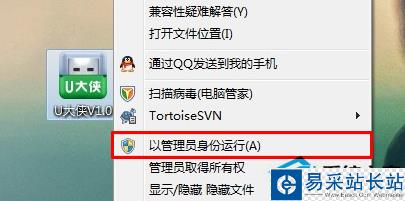
管理員身份運行
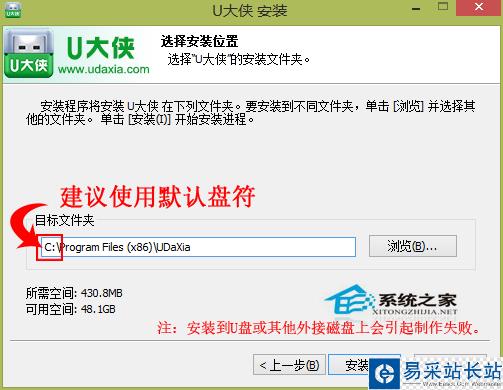
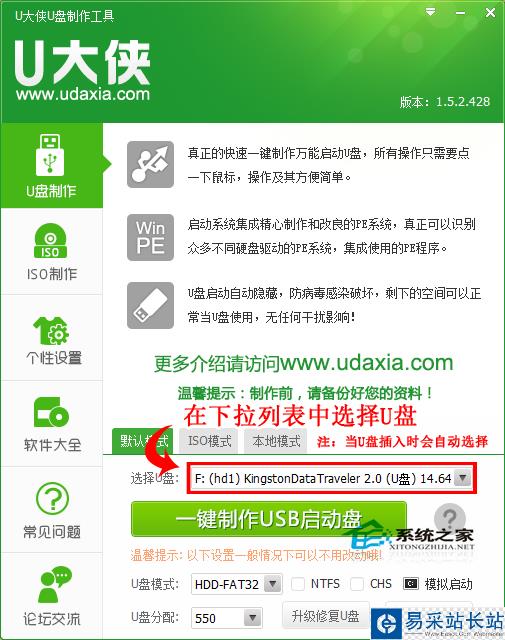
U大俠U盤啟動盤制作工具
二、制作啟動U盤步驟
默認模式1.1:打開主程序,插入U盤/SD卡等可移動設備,在磁盤列表里會自動列出當前電腦中所有的可移動磁盤的盤符、型號、容量等信息。
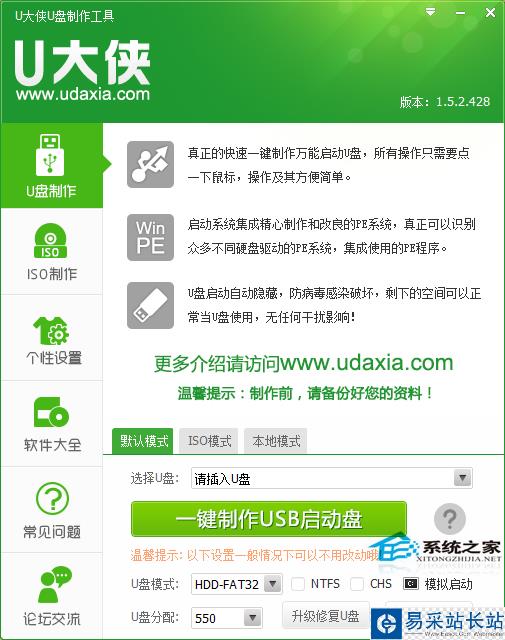
U大俠U盤啟動盤制作工具
默認模式1.2:選擇你要制作啟動的可移動磁盤,啟動模式USB-HDD或USB-ZIP可選,默認采用USB-HDD模式。(chs模式主要針對某些不能檢測的Bios,一般不需要勾選此項!如果你想把U盤剩余部分轉成NTFS格式可以勾選NTFS選項,注意:格式化成NTFS會影響U盤啟動部分功能的使用,除非需要存儲超過4G的單文件,否則不建議勾選此項!)
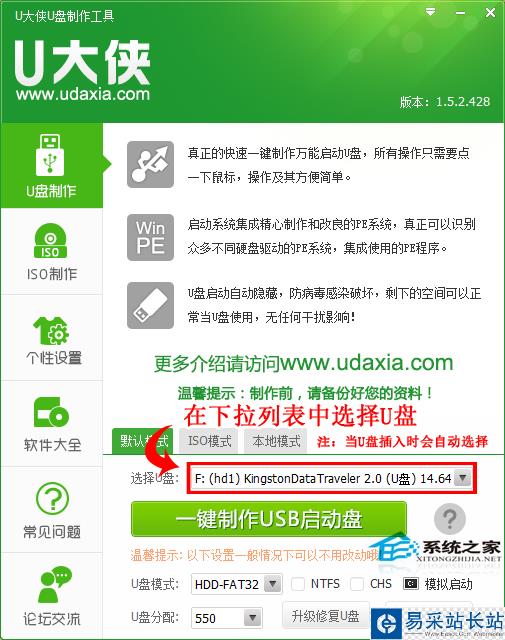
默認模式1.2
默認模式1.3:盡量退出殺毒軟件和安全類軟件以免制作失敗,點擊一鍵制作按鈕 ,程序會提示是否繼續,確認所選U盤無重要數據后點是開始制作。
,程序會提示是否繼續,確認所選U盤無重要數據后點是開始制作。
(注意:使用之前版本制作過的U盤如果制作失敗請嘗試先執行初始化U盤再進行制作。)
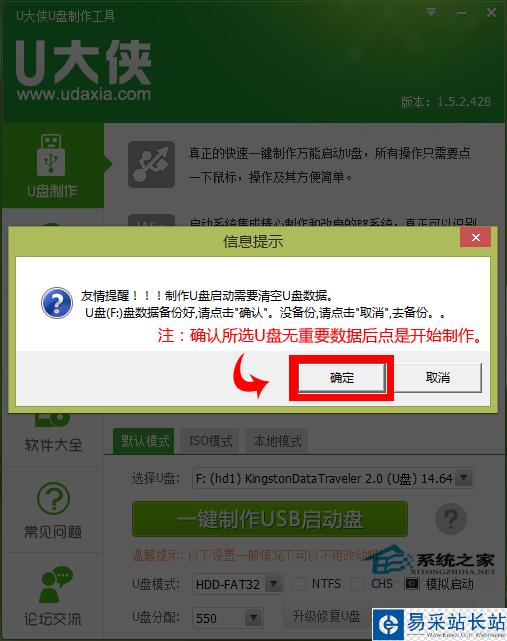
默認模式1.3
默認模式1.4:制作過程根據電腦配置和U盤芯片的不同耗時長短也不同,請耐心等待。制作完成后正確設置電腦BIOS(設置方法請參照設置U盤啟動教程)即可從U盤啟動了。為了驗證U盤啟動制作是否成功,可以運行模擬啟動。
新聞熱點
疑難解答